כפי שכולנו יודעים, OneDrive הוא אחסון ענן מובנה המצורף ל- Windows 10. אנו יכולים להשתמש בו לאחסון המסמכים, התמונות וכו '. OneDrive מספקת למשתמש שלה אפשרות לסנכרן את הקבצים למחשב האישי. כאשר אפשרות זו נבחרה, הקבצים ב- OneDrive מסונכרנים תמיד עם המחשב האישי.
לפעמים נראה שיש בעיה מסוימת בסינכרון הקבצים. במקרה זה, בדוק את הדברים הבאים לפני שתמשיך:
- הפעל מחדש את המערכת שלך
- ודא שיש מספיק אחסון בחשבון OneDrive שלך
- בדוק את גודל הקובץ. עבור קבצים גדולים יותר, נסה לסנכרן לאחר דחיסת הקבצים. גודל ההעלאה המרבי הוא 250GB
- שם הקובץ אינו מכיל תווים מיוחדים (~ ” # % & *: <>? / \ { | }.)
- אין לקובץ סוג קובץ מוגבל (.lock, CON, PRN, AUX, NUL, COM0).
בדוק אם זה עוזר. אם לא, המשך עם התיקונים שלהלן כדי לפתור את בעיית הסנכרון ב- OneDrive.
תוכן העניינים
תיקון 1: סגור ופתח מחדש את OpenDrive
שלב 1: אתר את סמל OneDrive בשורת המשימות. (אם אינך יכול למצוא את הסמל, בדוק גם את הפריטים הנסתרים)
שלב 2: מקש ימני על האייקון
שלב 3: לחץ על סגור את OneDrive

שלב 4: הפעל מחדש את המחשב שלך ובדוק אם זה עוזר.
תיקון 2: אפס את OneDrive
שלב 1: החזקת המקשים Windows+R, פתח את מסוף ההפעלה
שלב 2: הזן את הדברים הבאים ולחץ להיכנס
%localappdata%\ Microsoft \ OneDrive \ onedrive.exe /איפוס
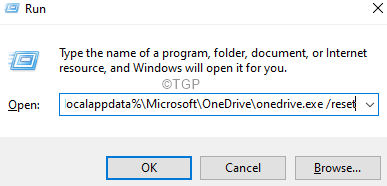
הערה: אם אתה רואה שגיאה כלשהי, הזן במקום זאת את הפקודה שלהלן בתיבת הדו -שיח הפעלה ולחץ על Enter:
C: \ Program Files (x86) \ Microsoft OneDrive \ onedrive.exe /reset
שלב 3: המתן מספר שניות
שלב 4: בתיבת החיפוש הממוקמת ליד הלוגו של Windows (סמל התחלה), הקלד OneDrive
שלב 5: כעת, לחץ על OneDrive אפליקציה שמופיעה ראשונה בתוצאות החיפוש.

שלב 4: בדוק אם בעיית הסינכרון נפתרת.
תיקון 3: יציאה והתחברות ל- OneDrive
שלב 1: מקש ימני ב- OneDrive בשורת המשימות. (אם אינך יכול למצוא את הסמל, בדוק גם את הפריטים הנסתרים)
שלב 2: בחר הגדרות מתפריט ההקשר

שלב 3: בחלון ההגדרות, עבור אל חֶשְׁבּוֹן הכרטיסייה ובחר בטל את הקישור של מחשב זה

שלב 4: בהודעת האישור שמופיעה, לחץ על בטל את הקישור של החשבון

שלב 5: כעת אתה יכול לראות את חלון OneDrive נפתח.
שלב 6: הזן את פרטי הכניסה שלך
בדוק אם זה עוזר בפתרון בעיית הסנכרון
תיקון 4: כבה את תכונת Office 365
משתמשים מסוימים דיווחו כי תכונת השמירה האוטומטית של Office 365 מפריעה לפעמים לסנכרון קבצים ב- OneDrive. ניתן לפתור זאת על ידי כיבוי תכונת השמירה האוטומטית של Office 365.
שלב 1: פתח כל יישום Office 365 (Word, Excel וכו ')
שלב 2: בחר באפשרויות התפריט העליון קוֹבֶץ
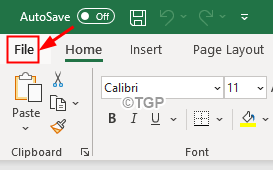
שלב 3: מהתפריט בצד שמאל, לחץ על יותר
שלב 4: לאחר מכן בחר אפשרויות
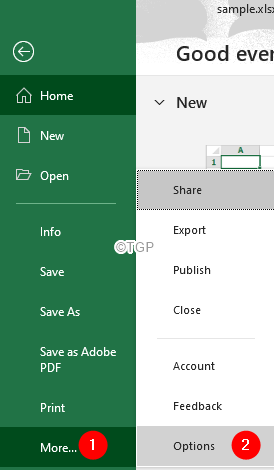
שלב 5: מחלון אפשרויות Excel, מצד שמאל, לחץ על להציל
שלב 6: מצד ימין, מתחת ל מסמכים שנשמרו סָעִיף, בטל ה שמור אוטומטית קבצי OneDrive ו- SharePoint Online כברירת מחדל אוֹפְּצִיָה
שלב 7: לחץ על בסדר לַחְצָן.
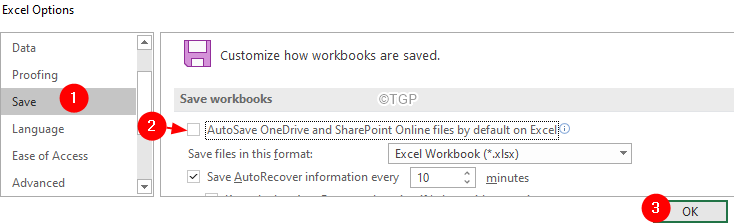
זה הכל
אנו מקווים כי מאמר זה היה אינפורמטיבי.
אנא הגיב וספר לנו מה מהתיקון לעיל עזר.
תודה שקראת.


